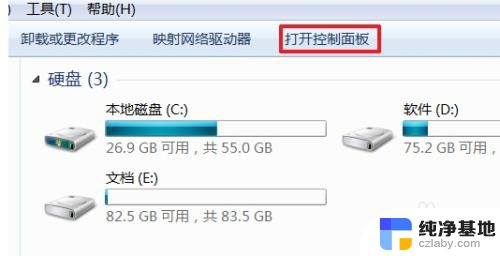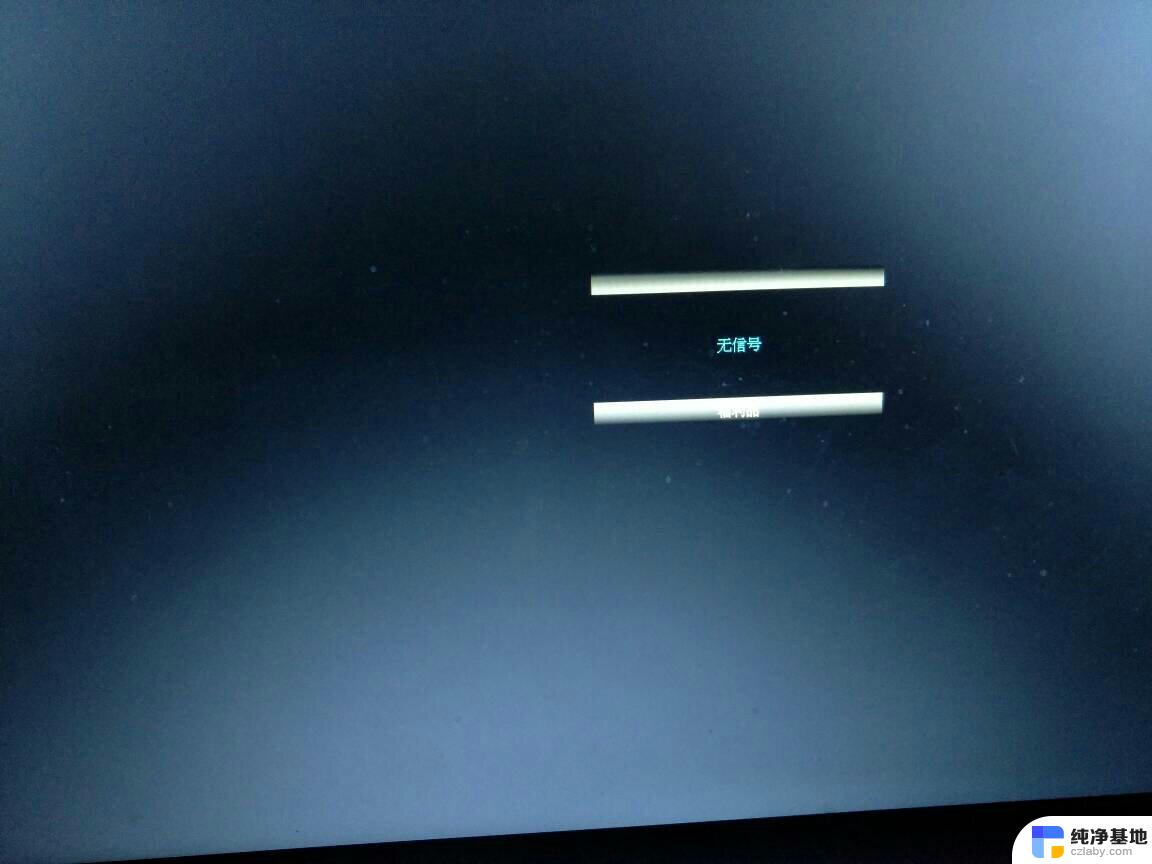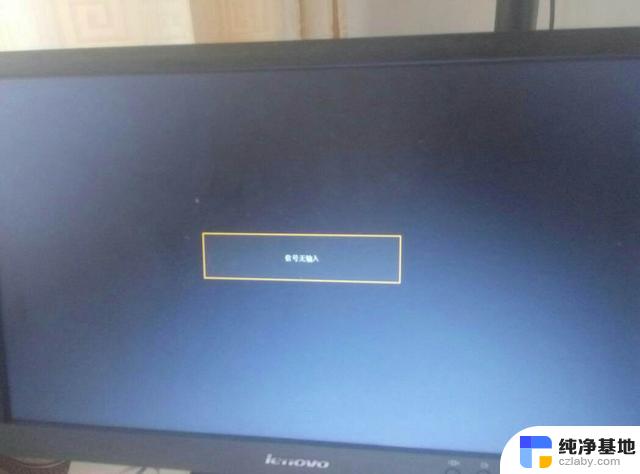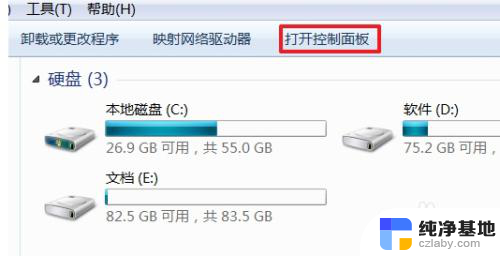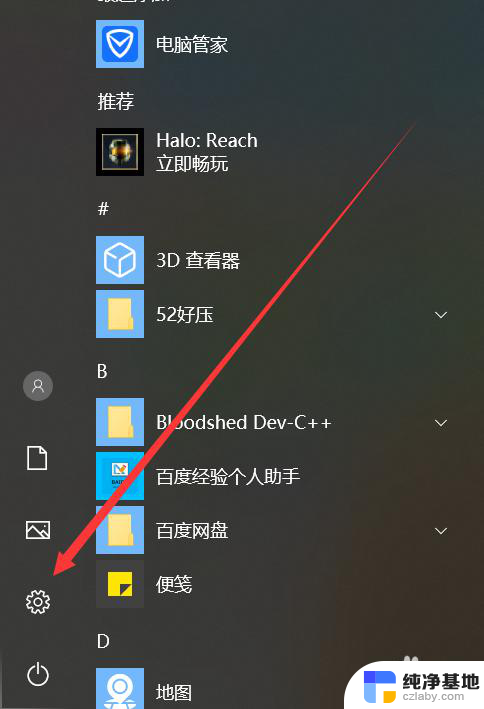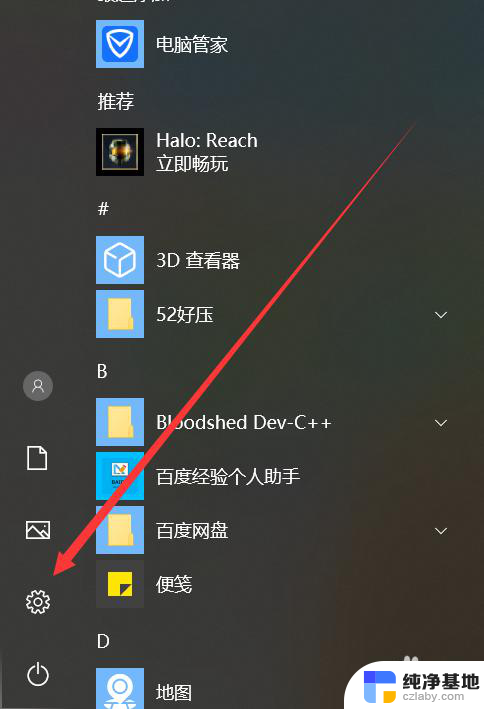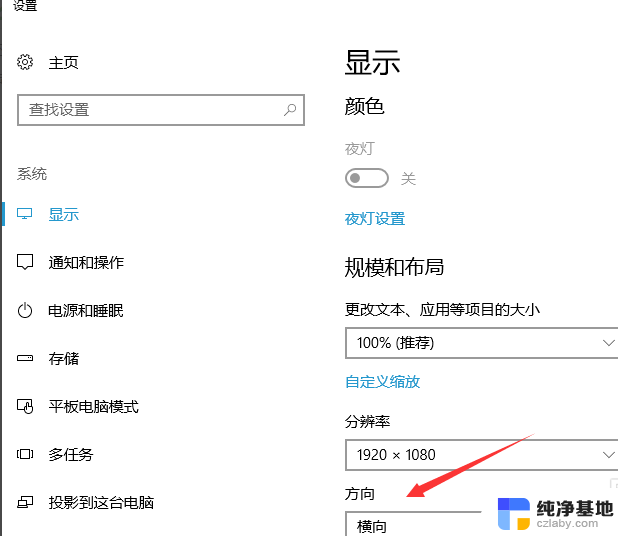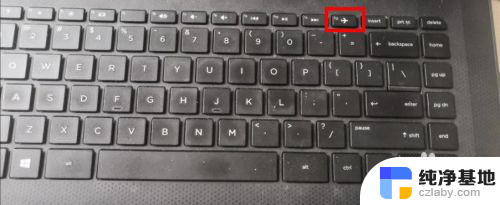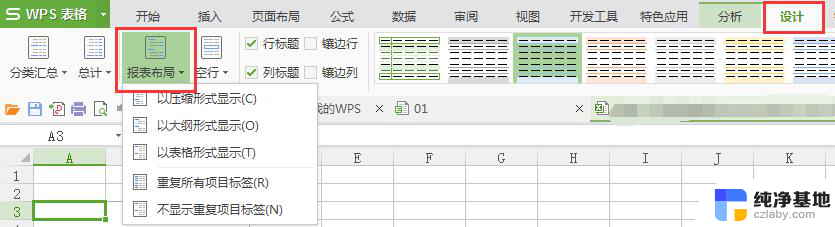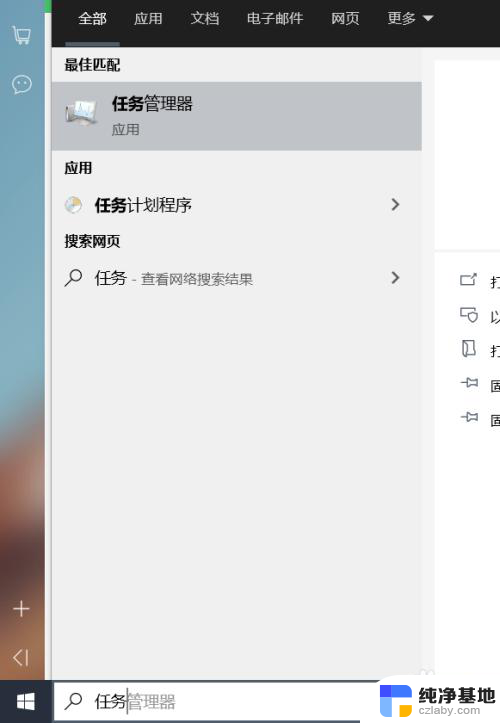笔记本电脑屏幕暗了
不少用户反映自己使用的笔记本电脑屏幕出现了暗屏或者黑屏的情况,这种情况让人感到十分困扰,因为无法正常使用笔记本电脑。笔记本电脑屏幕暗了或者黑屏可能是由于多种原因造成的,比如屏幕背光故障、显卡问题、系统崩溃等。针对这种情况,我们可以尝试一些简单的方法来解决问题,或者及时寻求专业维修帮助。希望大家能够及时解决笔记本电脑屏幕暗了或者黑屏的问题,让电脑恢复正常使用。
步骤如下:
1.打开Windows操作系统中的控制面板菜单,无论是使用Windows7还是Windows8操作系统。直接进入计算机界面中,选择控制面板。
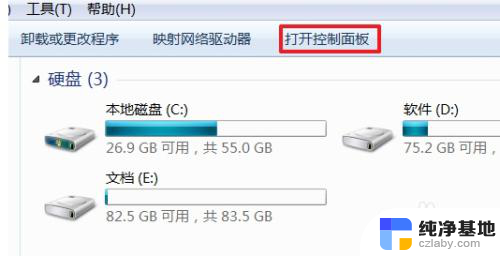
2.打开控制面板以后,点击“电源管理”菜单选项,进入笔记本电脑电源管理主界面。
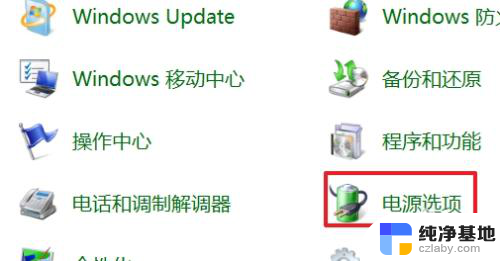
3.进入电源管理界面以后,点击界面最左侧的“选择关闭显示器的时间”选项。进入该选项设置。
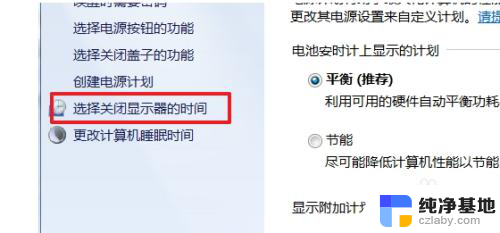
4.接下来,在弹出的界面中点击“更改电源高级设置”选项。进入高级电源设置选项,在Windows8系统中可能操作略有改变。
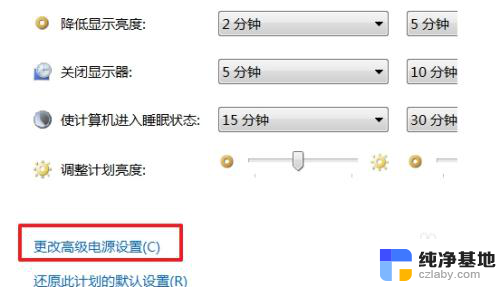
5.在接下来弹出的界面中,我们的直接点击右侧的“Lenovo电源管理”选项。
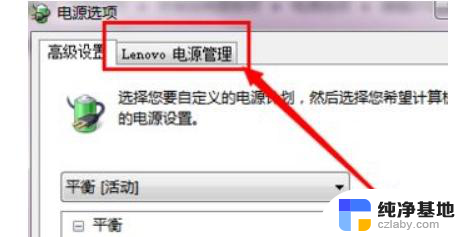
6.在接下来弹出的界面中,点击“启动联想电源管理软件”。
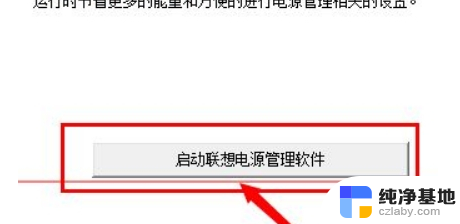
7.然后默认是处于开启状态的,所以屏幕经常自己就变暗了,将这个选项取消掉即可。
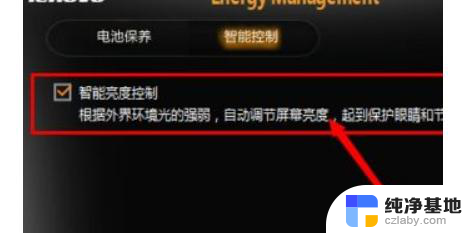
以上是笔记本电脑屏幕变暗的全部内容,如果有任何疑问,您可以按照以上小编提供的方法进行操作,希望对大家有所帮助。